win10家用版可以安裝虛擬機器嗎
虛擬機是大多數使用者經常使用的技術工具,簡單來說就是在電腦上面下載虛擬機,然後在虛擬機內部再下載Windows作業系統或其他系統,非常方便,這裡我們主要以介紹VMware虛擬機器的安裝教學為主。
win10家用版可以安裝虛擬機器嗎
#答案:win10家用版可以安裝虛擬機器。
win10家用版安裝虛擬機器的教學
一、win10家用版自備虛擬機器Hyper-V(點擊查看)
二、VMware
#1、首先,點選VMware的官網進行下載虛擬機器。 (win10家用版機以上需要安裝15.5以上的版本)
2、等待下載安裝完成之後,找到下載的vmware.exe文件,點選開啟。
3、點選勾選「我接受授權協議中的條款」。
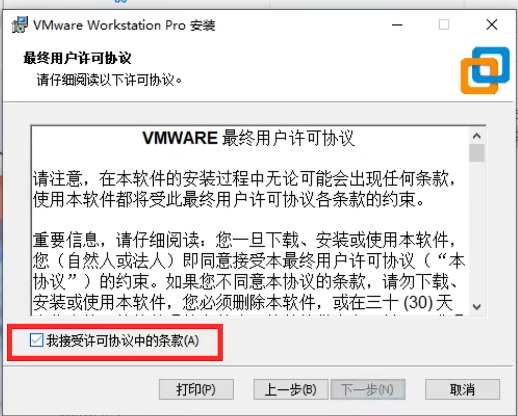
4、在新頁面,點選「變更」安裝位置,選擇剩餘空間較大的磁碟即可,點選「下一步」。
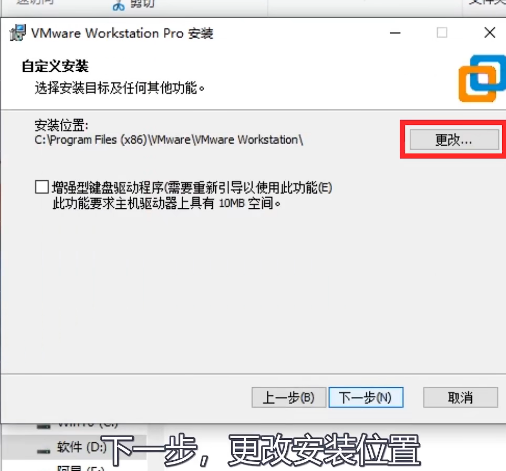
5、將更改的資料夾名稱輸入進去,點選「確定」。
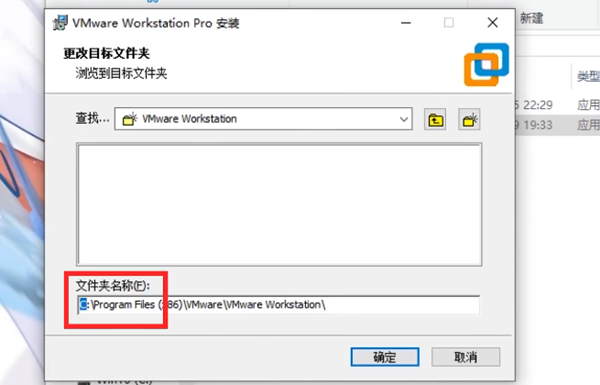
6、點選取消勾選「啟動時檢查產品更新(C)」以及「加入VMware客戶體驗提升計畫」。
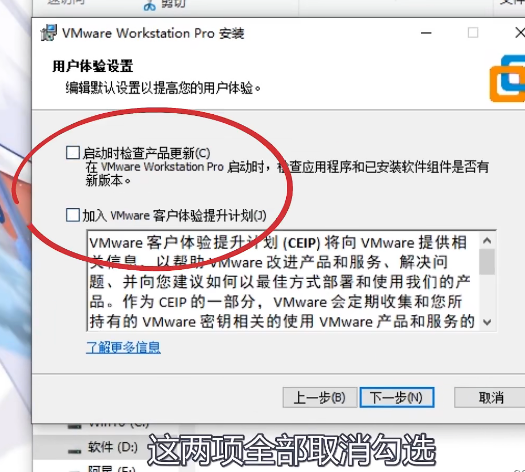
7、點選「下一步」至安裝完成介面,點選「完成」。
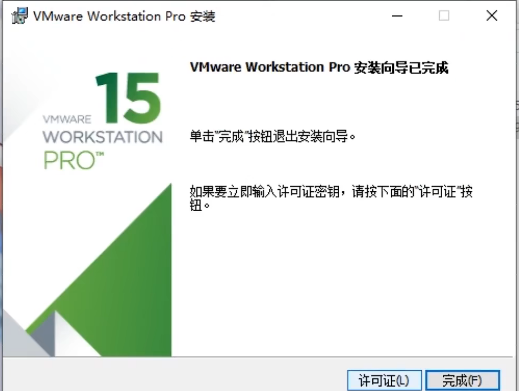
8、點選開啟剛安裝好的VMware虛擬機器應用,點選「建立新的虛擬機器」。
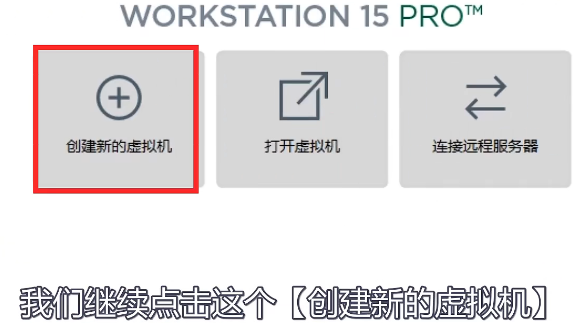
9、根據新虛擬機器精靈的提示步驟操作。
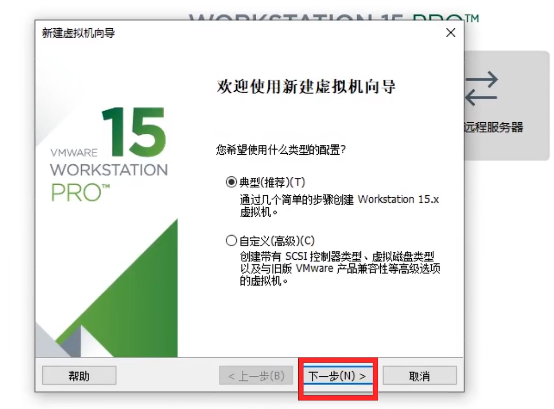
10、點擊“瀏覽”,確定“安裝程式光碟映像檔(iso)(M)”的路徑。
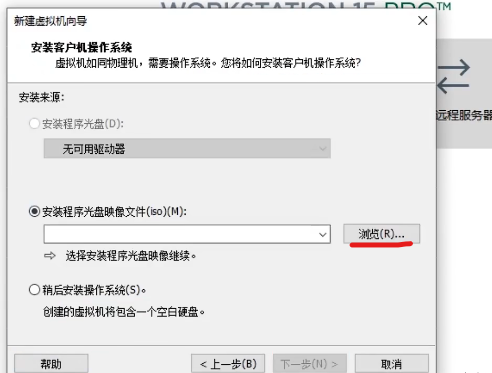
11、在這一步,點選選擇Windows作業系統。
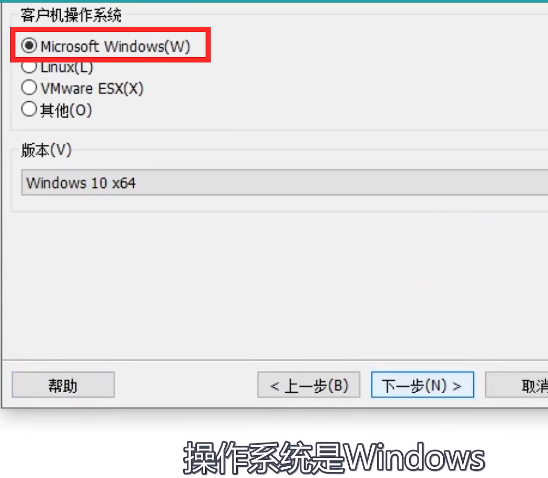
12、將「虛擬機器名稱」命名為「Windows 10 X64」。
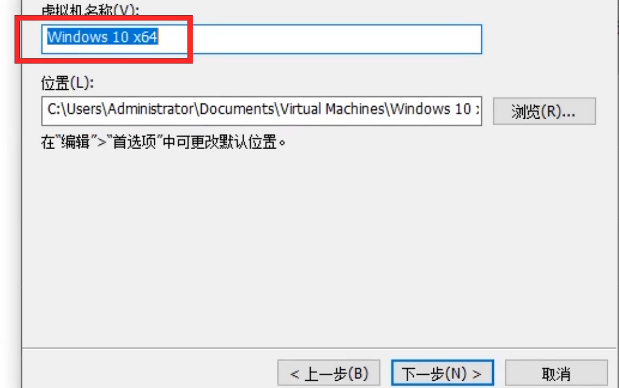
13、在這裡建議大家按照下圖填寫資料。
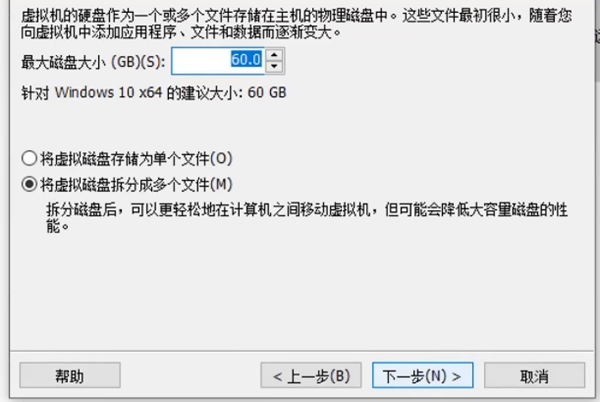
14、點擊“自訂硬體”,設定一下,最後點擊“完成”。
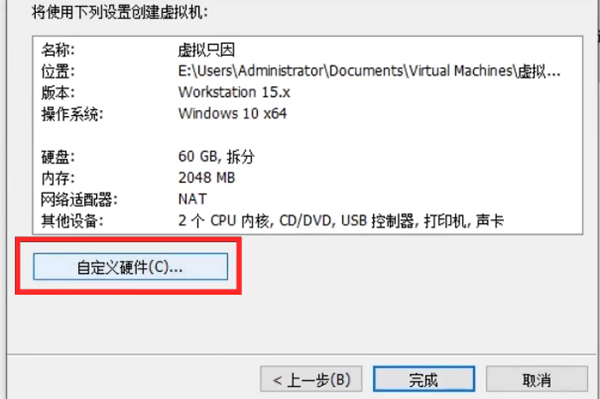
15、此處,建議大家最低設定為「2048MB」。
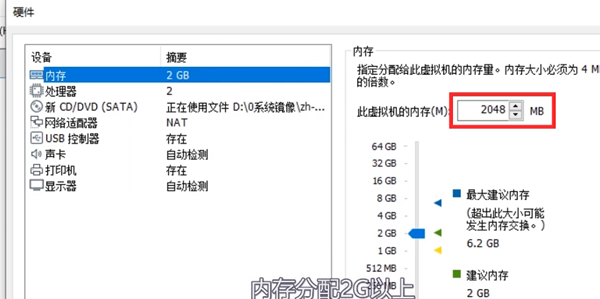
16、將頁面切換到「選項」頁面。
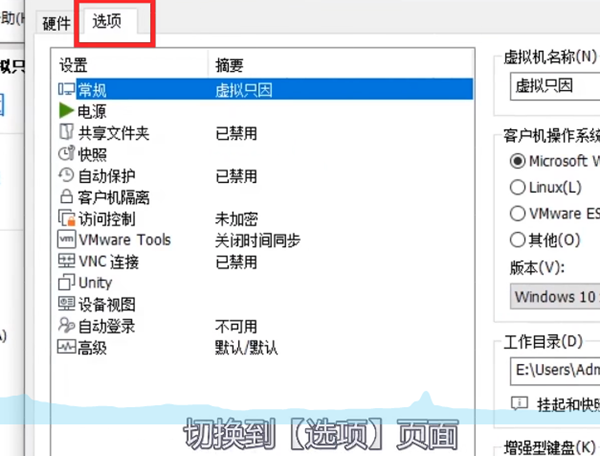
17、點選到最後的「進階」行。
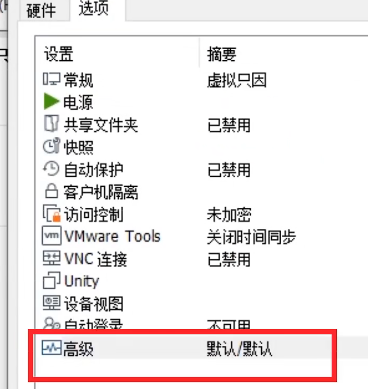
18、點選選擇「BIOS(B)」的韌體類型即可。

19、最後,重新開啟虛擬機,點擊剛剛下載命名好的虛擬機即可使用了。
以上是win10家用版可以安裝虛擬機器嗎的詳細內容。更多資訊請關注PHP中文網其他相關文章!

熱AI工具

Undresser.AI Undress
人工智慧驅動的應用程序,用於創建逼真的裸體照片

AI Clothes Remover
用於從照片中去除衣服的線上人工智慧工具。

Undress AI Tool
免費脫衣圖片

Clothoff.io
AI脫衣器

AI Hentai Generator
免費產生 AI 無盡。

熱門文章

熱工具

記事本++7.3.1
好用且免費的程式碼編輯器

SublimeText3漢化版
中文版,非常好用

禪工作室 13.0.1
強大的PHP整合開發環境

Dreamweaver CS6
視覺化網頁開發工具

SublimeText3 Mac版
神級程式碼編輯軟體(SublimeText3)

熱門話題
 Acer PD163Q雙便攜式監視器評論:我真的很想喜歡這個
Mar 18, 2025 am 03:04 AM
Acer PD163Q雙便攜式監視器評論:我真的很想喜歡這個
Mar 18, 2025 am 03:04 AM
ACER PD163Q雙便攜式顯示器:連通性噩夢 我對Acer PD163Q寄予厚望。雙重便攜式顯示器的概念是通過單個電纜方便地連接的,非常吸引人。 不幸的是,這個誘人的想法quic
 前3個Windows 11的遊戲功能,使Windows 10超過Windows 10
Mar 16, 2025 am 12:17 AM
前3個Windows 11的遊戲功能,使Windows 10超過Windows 10
Mar 16, 2025 am 12:17 AM
升級到Windows 11:增強您的PC遊戲體驗 Windows 11提供令人興奮的新遊戲功能,可顯著改善您的PC遊戲體驗。 對於從Windows 10移動的任何PC遊戲玩家來說,此升級值得考慮。 自動HDR:Eleva
 如何在Excel中創建動態目錄
Mar 24, 2025 am 08:01 AM
如何在Excel中創建動態目錄
Mar 24, 2025 am 08:01 AM
目錄在使用大型文件時,目錄是一個總體上改變遊戲的人 - 它可以使所有內容都井井有條且易於瀏覽。不幸的是,與Word不同,Microsoft Excel沒有一個簡單的“目錄”按鈕,它添加了T
 ReactOS,開源窗口,剛剛得到更新
Mar 25, 2025 am 03:02 AM
ReactOS,開源窗口,剛剛得到更新
Mar 25, 2025 am 03:02 AM
ReactOS 0.4.15包括新的存儲驅動程序,這應該有助於總體穩定性和UDB驅動器兼容性,以及用於網絡的新驅動因素。字體支持,桌面外殼,Windows API,主題和文件也有許多更新
 購物新顯示器? 8個錯誤要避免
Mar 18, 2025 am 03:01 AM
購物新顯示器? 8個錯誤要避免
Mar 18, 2025 am 03:01 AM
購買新顯示器並不是經常發生的。 這是一項長期投資,經常在計算機之間移動。但是,升級是不可避免的,最新的屏幕技術很誘人。 但是做出錯誤的選擇會讓您感到遺憾
 如何在Windows 11中使用語音訪問
Mar 18, 2025 pm 08:01 PM
如何在Windows 11中使用語音訪問
Mar 18, 2025 pm 08:01 PM
Windows 11語音訪問功能詳解:解放雙手,語音操控你的電腦! Windows 11 提供眾多輔助功能,幫助各種需求的用戶便捷地使用設備。其中一項便是語音訪問功能,允許你完全通過語音控制電腦。從打開應用和文件到語音輸入文本,一切盡在掌握,但首先需要進行設置並學習關鍵命令。本指南將詳細介紹如何在 Windows 11 中使用語音訪問功能。 Windows 11 語音訪問功能設置 首先,我們來看一下如何啟用此功能並配置 Windows 11 語音訪問以獲得最佳效果。 步驟 1: 打開“設置”菜單








